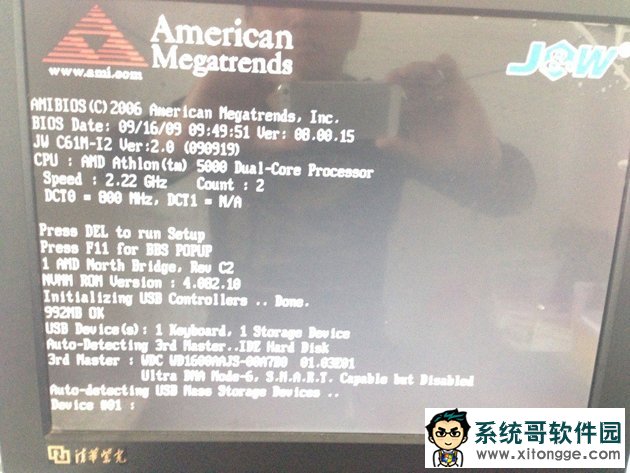杰微主板组装台式电脑怎样一键启动系统哥u盘?今天系统哥官网小编教大家杰微主板组装电脑如何一键u盘启动!
不同主板组装的电脑,进入u盘启动的快捷键都可能有所不同!
今天我们的教程讲的是杰微主板组装电脑一键u盘启动的教程,首先我们要先了解杰微主板台式电脑的一键启动u盘的快捷键是什么!
杰微主板组装的台式电脑一键启动u盘的快捷热键是:Esc或F8
那么该怎样利用快捷键进入系统哥u盘启动盘呢?
首先将已经使用系统哥u盘启动盘制作工具制作好的u盘插入到电脑上usb插口
(建议将u盘直接插入电脑主机后置的USB插口处,这样传输的性能会比较好),然后开机!
开启电脑后当看到开机画面的时候,连续按下键盘上的
"Esc"键,
如下图所示:
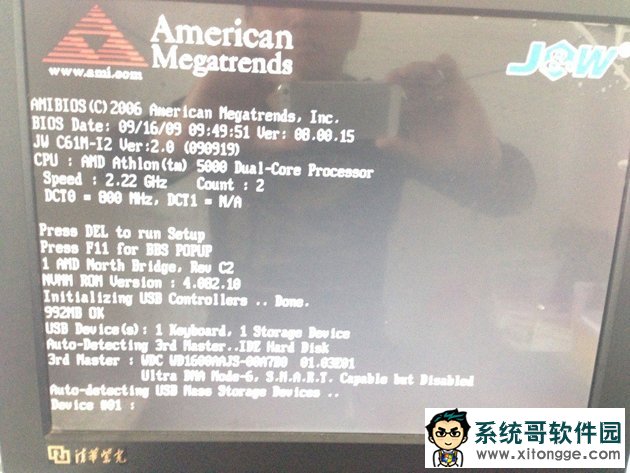
当我们连续按下快捷键Esc以后将会进入到一个启动项顺序选择的窗口!进入后的光标默认选择的选项将会是第一个
“电脑本地系统引导”,可能有些人的默认第一个选项是电脑本地硬盘!如下图所示的:
(下图中红色方框的选项就是光标默认的第一个选项,在编写教程时,系统哥小编已将光标移至第二个选项,所以在下图中的光标就已显示在第二个选项中了)

将光标移动选择到的地方显示为usb启动的选项
(系统哥小编写这篇教程的时候使用的是金士顿u盘)所以,当我们按下快速热键
“Esc”的时候显示出来的选项中就包含有小编用系统哥制作好启动盘的u盘。
如下图所示:

选择好以后只需要按下回车键
“Enter”即可进入系统哥主界面!